この記事にはプロモーションが含まれています。
【PC】VRChatの始め方と知っておくべきことを画像付きわかりやすく紹介!【HMD】

 九十九すい
九十九すいこんにちは!九十九すいです!VRChatのインストールからログイン、操作方法やお役立ち情報を紹介してもらうよ!
こんな疑問をもったあなたにおすすめ!
- VRChatを始めるときに必要なものは何?
- VRChatの始め方を知りたい。
- VRChatで最初に何をすればいいのかわからない。
「メタバースという言葉を耳にするけれど、今どんなことができるのか?」と思っている人ほどVRChatはおすすめです。
VRChatは世界最大級のメタバースプラットフォームなので、メタバース空間に興味・関心を持った世界中の人たちが集まります。
そのためメタバース空間が持つ可能性を最前線で体感することができます。
VRChatはPCからプレイできますが、メタバース空間により没入して遊びたいならHMDがおすすめです。
MetaQuest3(メタクエスト3)はPCなしで使えるHMDなので、PCを持っていない方やお手軽にメタバースに入門したい方に向いています!
あわせて読みたい


【実機購入レビュー】MetaQuest3(メタクエスト3)の特徴や性能、使用感を解説!
こんにちは!九十九すいです!MetaQuest3(メタクエスト3)の特徴や性能、使用感を紹介してもらうよ! こんな疑問をもったあなたにおすすめ! メタクエスト3の性能と特…
 九十九すい
九十九すいイッツ・ショータイム!
目次
VRChatの遊び方は『PC』と『HMD』の2種類!
VRChatの遊び方は大きく分けて「PC」か「HMD」で遊ぶ方法の2種類あります。
VRChatを始めるための準備

【必須】PC
VRChatはPCがあればHMDなどVR機材がなくても遊べます。
しかしPCでVRChatを使うときは、ある程度のスペックが必要です。
スクロールできます
| 最低スペック | 推奨スペック | |
|---|---|---|
| OS | Windows 8.1、Windows 10 | Windows 10以上 |
| プロセッサー | Intel® i5-4590 / AMD FX 8350 以上 | Intel® i5-6500 / AMD Ryzen 5 1600 相当以上 |
| メモリ | 4 GB RAM | 8 GB RAM |
| グラフィックス | NVIDIA GeForce® GTX 970 / AMD Radeon™ R9 290 以上 | NVIDIA GeForce® GTX 1060 / AMD Radeon™ RX 580 以上 |
| ダイレクトX | バージョン11 | |
| 通信環境 | ブロードバンド インターネット接続 (25 メガビット以上が好ましい) | |
| ストレージ | 21.5GB (アプリケーション用に約 1.5GB、残りはコンテンツ キャッシュ用) | |
 九十九すい
九十九すい最低スペックは最低限動くことが保証されたスペックだから、これを基準にPCを買うことはおすすめできないよ…
 とーるくん
とーるくんVRChatの更新に伴い、最低スペックが更に上のスペックへと更新されることもありますよ!
VRChatは3Dを扱うため、ワールド(3Dで作られた街や家などのマップ)や参加人数によっては推奨スペックでも重たくなってしまいます。
そのため軽い動作でメタバースを楽しみたい方は『【最新】メタバースやHMDを楽しむためのおすすめPCと推奨スペックを徹底解説!』もどうぞ!
あわせて読みたい


【最新】メタバースやHMDを楽しむためのおすすめPCと推奨スペックを徹底解説!
こんにちは!九十九すいです!HMD(ヘッドマウントディスプレイ)やメタバースを楽しむためのPCと推奨スペックを解説してもらうよ! こんな疑問をもったあなたにおすす…
HMD(ヘッドマウントディスプレイ)
スクロールできます
 Meta Quest 3 |  Meta Quest 2 |  HTC VIVE PRO 2 フルセット |  Valve Index |  PlayStation VR |  PlayStation VR |  PICO4 | |
|---|---|---|---|---|---|---|---|
| 解像度 (片目当たり) | 2064×2208 | 1832 x 1920 | 2448 × 2448 | 1440×1600 | 960×1080 | 2000×2040 | 2160×2160 |
| 視野角 | 110度(水平)および96度(垂直) | 90度(水平および垂直) | 約120度 | 約130度 | 約100度 | 約110度 | 約105度 |
| ワイヤレス | ◯ | ◯ | △(周辺機器が必要) | △(周辺機器が必要) | ☓ | ☓ | ◯ |
| メモリ (処理性能) | 8GB | 6GB | パソコンに依存 | パソコンに依存 | PlayStationに依存 | PlayStation5に依存 | 8GB |
| 重さ | 515g | 503g | 815g | 748g | 610g | 295g | 560g |
| 価格 | 74,800円~ | 39,600円~ | 173,419円 | 156,000円 | 27,478円 | 74,980円 | 49,000円 |
| 評価 | |||||||
| 購入する | 購入する | 購入する | 購入する | 購入する | 購入する | 購入する |
HMD(ヘッドマウントディスプレイ)はゴーグルや眼鏡のように頭に装着してつかうディスプレイです。
視界全体に画面が映り、頭を動かすと画面もその動きにあった見え方になります。
そのためHMDを装着した状態は、PCでのプレイと比べると没入感が圧倒的です。
ただし値段は安くても数万円するため、安い買い物ではありません。
しかし推奨スペックのPCの値段と比べると、MetaQuest3は単体で動くのに加えて格安です。
PCは持ってないけどメタバースに挑戦したい方にもMetaQuest3の選択肢もおすすめできます!
HMDに興味があるなら『モニター代わりなる!おすすめヘッドマウントディスプレイ(HMD)』もどうぞ。
あわせて読みたい


モニター代わりなる!ヘッドマウントディスプレイ(HMD)おすすめ8選
こんにちは!九十九すいです!HMD(ヘッドマウントディスプレイ)のおすすめや選ぶ基準を紹介してもらうよ! 速報:テックモワ一押しのHMD「MetaQuest3(メタクエスト3…
【あると便利】イヤホン(マイク付き)
¥1,980 (2023/07/08 07:00時点 | Amazon調べ)
VRChat内で遊ぶときは音声通話が推奨されるため、PCでプレイするときはマイク付きのイヤホンかヘッドフォンがおすすめです。
マイク付きヘッドフォンもありますが、長時間の使用で首や肩が凝りやすい印象です。
 九十九すい
九十九すいVRChatをもっと楽しみたいと、音質を重視するようになったら高音質のヘッドセットやマイクを買ってみるのもいいね!
PCによっては内蔵マイクがついていたりしますが、外部の音が入りやすく音質が悪いためおすすめできません。
マイクの性能が悪すぎるとコミュニケーションが上手く取れない、大きなデメリットがあります。
 とーるくん
とーるくんテキストチャットでも会話はできますので、通話が苦手な方でも安心です!
【あると便利】3Dアバター
VRChaは自分の分身となるアバターを操作してコミュニケーションをとります。
自分好みのオリジナルのアバターを用意すれば、VRChatをより楽しむことができます。
アバターをつくるおすすめの方法は専門のサイトでクリエイターに依頼することです。
依頼はお金(およそ数万円)がかかる分、一定のクオリティが保証されています。
もしお試し感覚でオリジナルアバターが欲しいのであれば、自作するのも手です。
おすすめのアバター自作アプリ
もっとアバター作成を詳しく知りたいなら『【最新】メタバースで使う!自分だけのアバターを作成する方法と依頼のコツ!』をどうぞ!
あわせて読みたい


【最新】メタバースで使う!自分だけのアバターを作成する方法と依頼のコツ!
こんにちは!九十九すいです!自分だけのバーチャルアバターを作成・制作依頼する方法を紹介してもらうよ! こんな疑問をもったあなたにおすすめ! 専門知識はないけれ…
VRChatをPCで始める方法【4ステップ】
まだSteamアカウントをお持ちでないあなたはこちらからアカウント登録とインストールをしてください!
この記事はSteamのアカウントがある前提ですすめていきます。
1|VRChatのアカウント登録
STEP
新しいアカウントを作成
ログインの文字の右にある新しいアカウントを作成するを押しましょう。
STEP
必要情報の入力
ユーザー名、Eメール、パスワードなど必要な情報を入力して、アカウントを作成します。
2|VRChatにログイン
STEP
アカウントを使ってログイン
ログインボタンを押すと、設定したEメール宛にワンタイムコードが送られてきます。
STEP
ワンタイムパスワードの入力
6桁の数字を入力し、確認ボタンを押しましょう。
STEP
利用規約の更新
問題がなければ同意にチェックをつけて送信を押して下さい。
STEP
ログイン完了
3|SteamからVRChatのアプリをダウンロード
次にSteamを起動して、右上にある検索窓からVRChatのアプリを検索・インストールします。
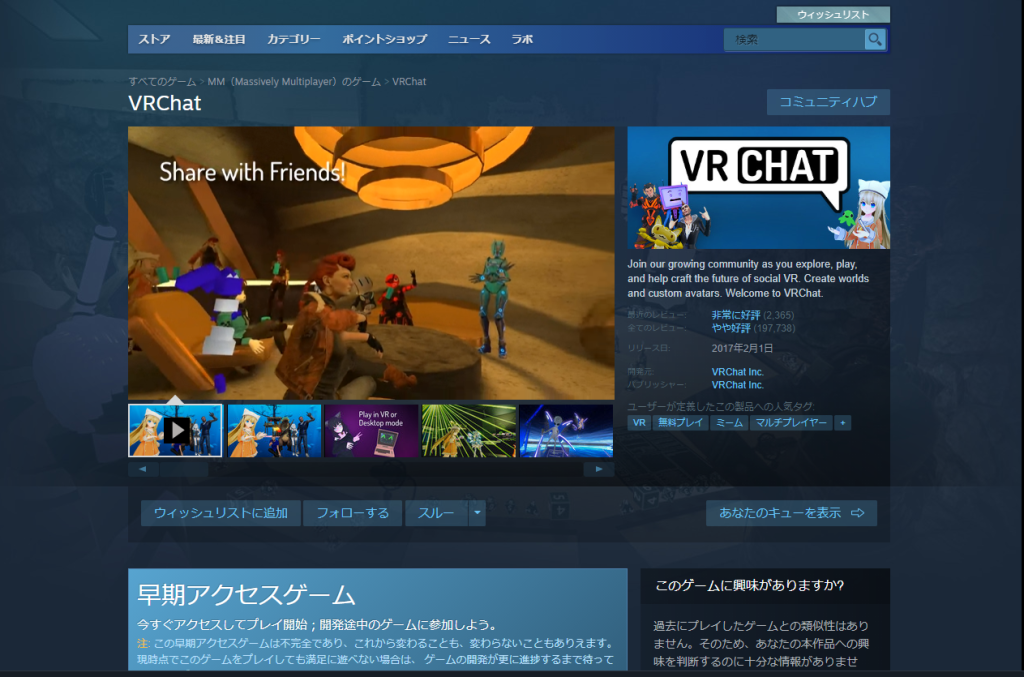
スクロールするとゲームをプレイをクリックするとダウンロードが始まります。
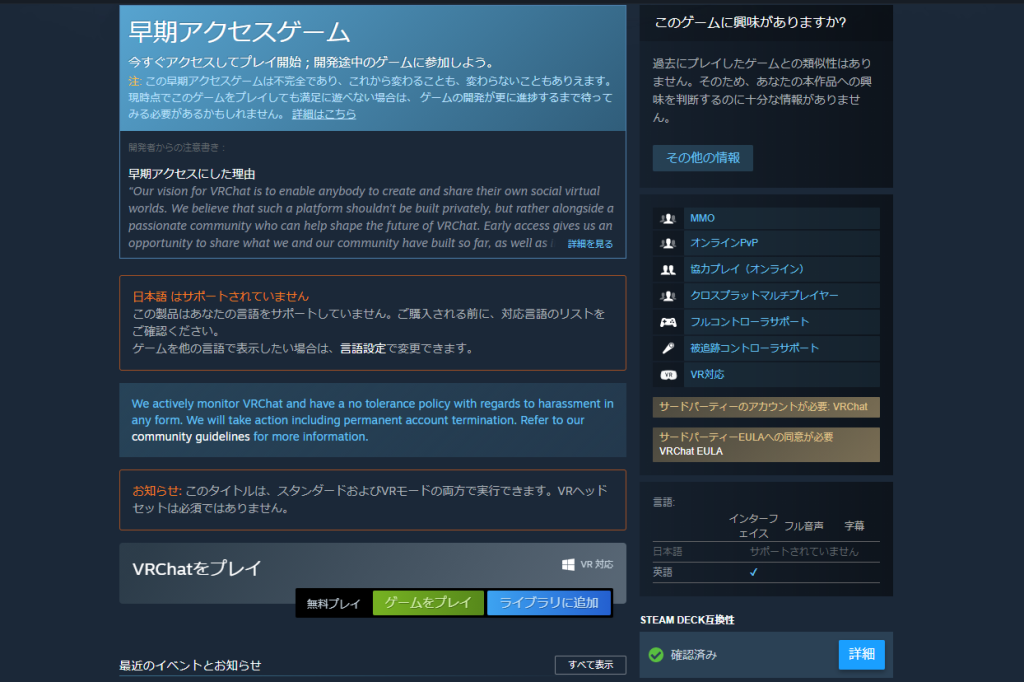
ダウンロードしたファイルを開くことで、セットアップが開始されるので案内に従って進めて下さい。
インストールが完了したら、Steamの画面に戻ってアプリが表示されているか確認しましょう。
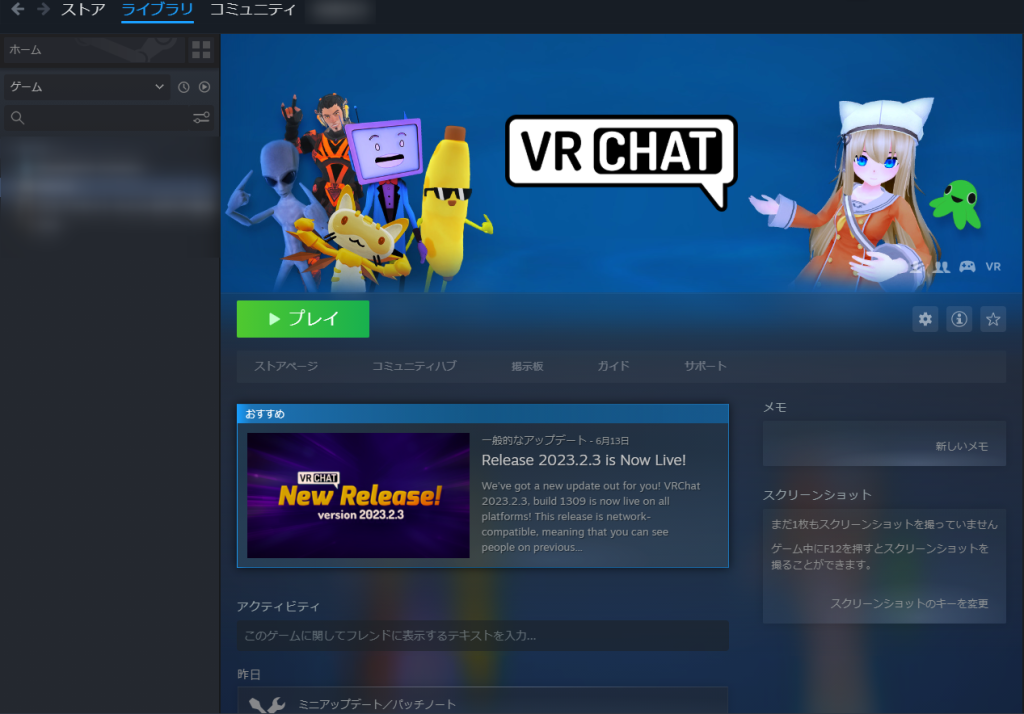
プレイモード
- Steam VRモードでVRChatを起動・・・HMDを使用して起動する
- Launch in Desktop (Non-VR) mode・・・PCのデスクトップモードで起動する
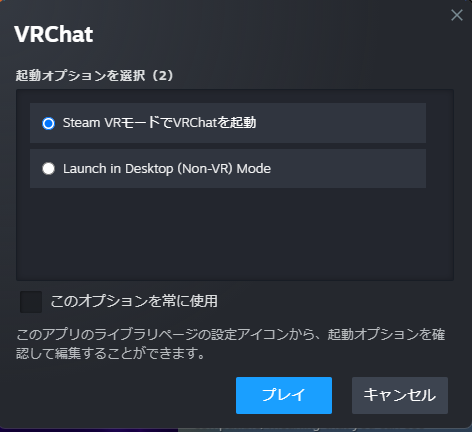
4|VRChatに「VRChatアカウント」でログイン
VRChatの設定を終わらせるとスタート画面にたどり着きます。

VRChatのアカウントは、Steamのアカウントと違い、制限のかかる機能がないためです。
大事なのでもう一度言います、「VRChat」を選んでくださいね!
VRChatアカウントだけの機能
- 自作/販売アバターやインスタンス(ワールド)をアップロードできる
- 名前の後ろにつく4文字の英数字を変えられる
- HMDかディスプレイで遊ぶかを途中でも変更できる
ログインが完了すればチュートリアルが始まり、アバターが選択できます。
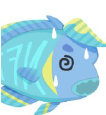 とーるくん
とーるくんちょっとまってください!チュートリアルが英語なので、操作方法が不安です・・・
 九十九すい
九十九すいそれなら日本人向けのチュートリアルワールドがおすすめだよ!
日本人向けチュートリアルワールドへ
日本人向けチュートリアルワールドを訪れる理由
VRChatの公式チュートリアルは良くも悪くもかなりざっくりとしています。
日本語版チュートリアル『[JP]Tutorial World』は、はじめてVRChatをプレイする方におすすめのワールドです。(後ほど、検索方法を記述)
制作者は『[JP]Tutorial World』管理人のたましこ(@tamsco274)さんです。
公式チュートリアルでは省略されている内容も説明があるので、操作方法で困った時はこのワールドにいきましょう。
 九十九すい
九十九すい公式のチュートリアルは英語表記だから、日本語の説明があるのは助かるね!
VRChatの基本操作
VRChatの操作方法はPCとHMDなどによって異なります。
ここではPCとMetaQuest3の基本操作を紹介します。
| 操作 | キーボード&マウス | MetaQuest3での操作方法 |
|---|---|---|
| マウスカーソルを VRChatの外で反応させる | エスケープ+画面外にカーソルをドラッグしてクリック | – |
| 移動(前後右左) | W、S、D、A | 左サムスティック |
| 走る | Shiftキー+W、S、D、A | – |
| ジャンプ | スペース | A(右手、下のボタン) |
| 這う/うつぶせ | Z | – |
| しゃがむ | C | – |
| アクションメニュー | R | B(右手、上のボタン)長押し Y (左手、上のボタン)長押し |
| クイックメニュー | エスケープ | B (右手、上のボタン)Y (左手、上のボタン) |
| マイク | V | – |
| チャット | Y | – |
| 視点移動 | マウスカーソル | 右サムスティック |
他にもデバイスによって様々なことができるので、操作に慣れてきたら確認してみてください。
実際に体験しながら覚えていくほうが楽なので『[JP]Tutorial World』で紹介された操作は一通り試してみるのもおすすめです。
日本人向けチュートリアルワールドへの行き方
メニュー画面から「ワールド>検索マーク>検索バー」で探します。
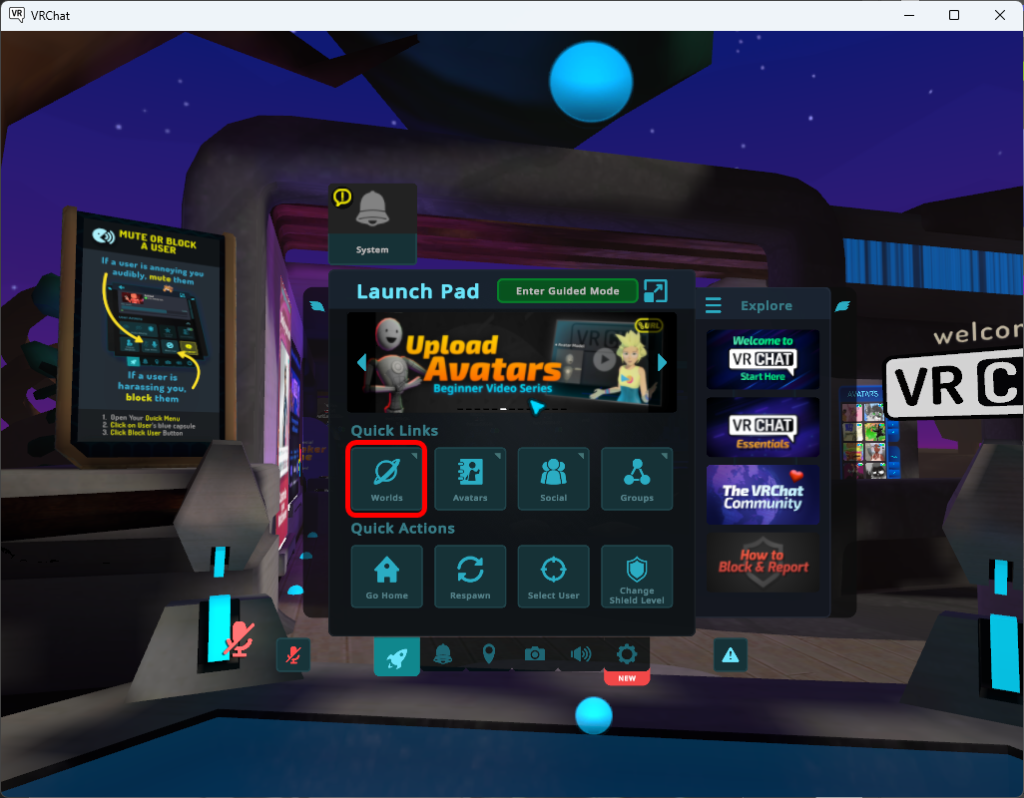
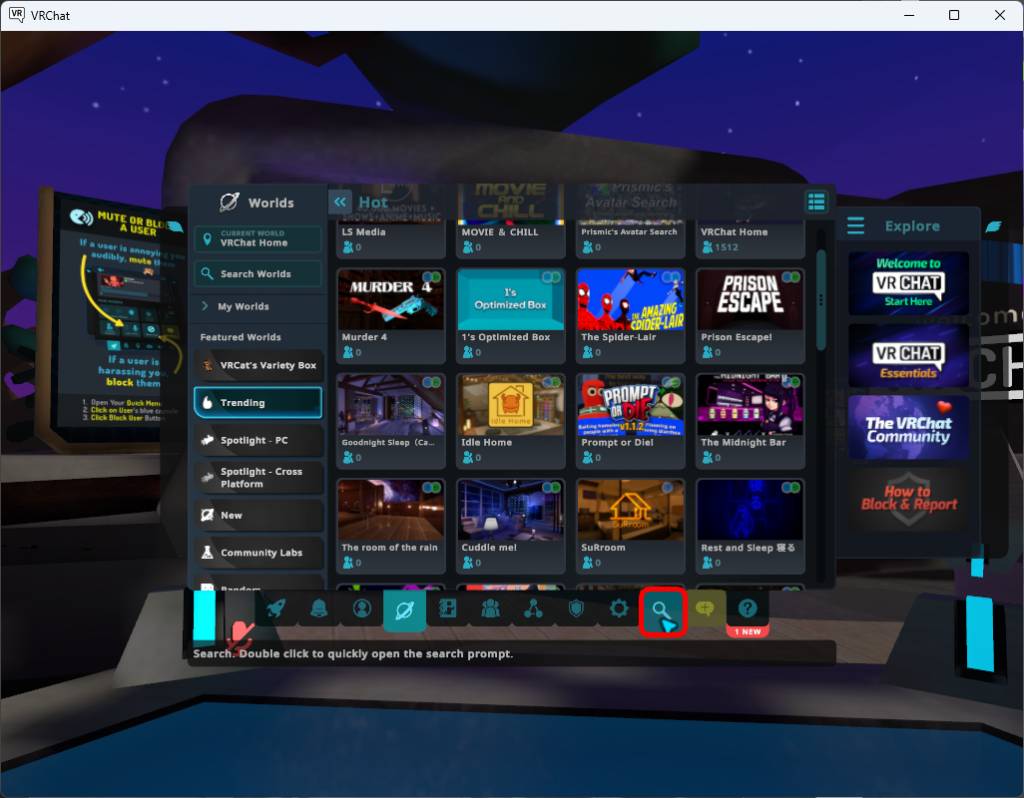
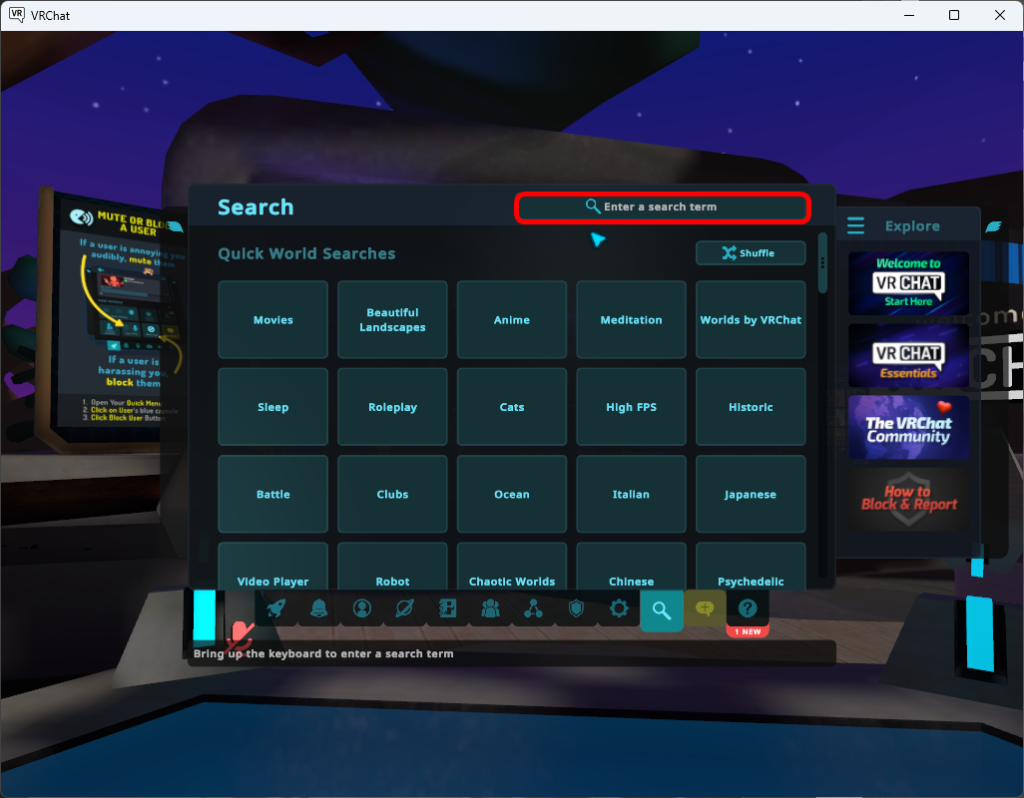
『[JP]Tutorial World』を入力しましょう。(コピペ可)
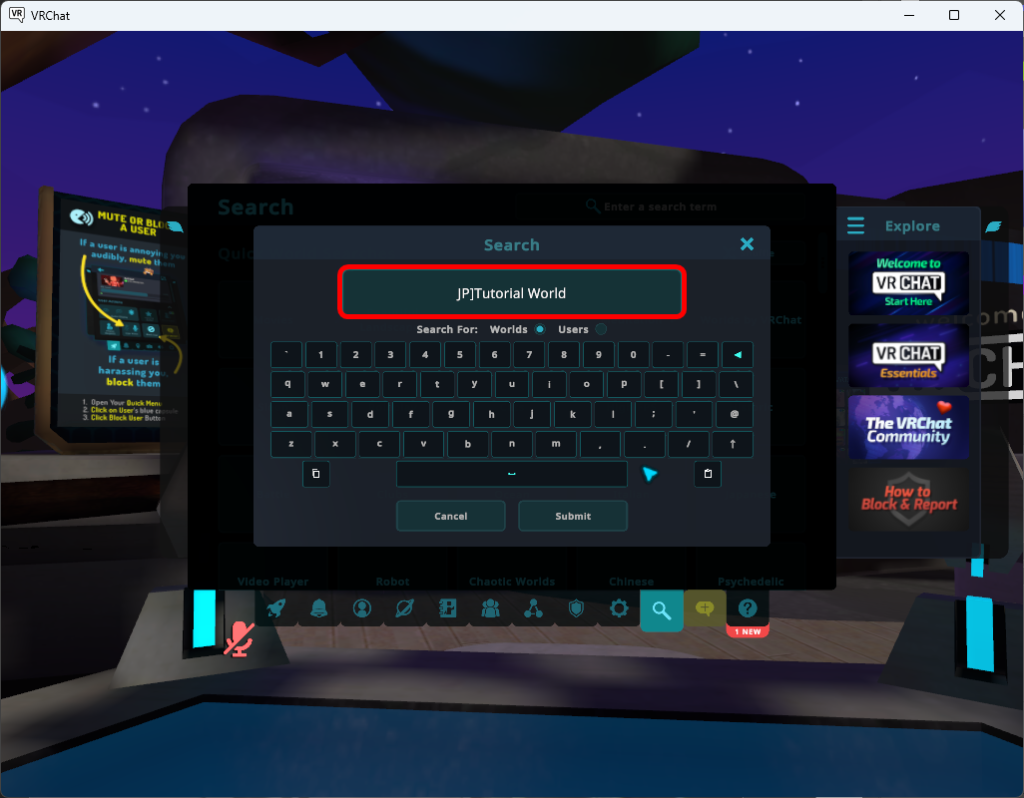
検索結果に表示された『[JP]Tutorial World』をクリックします。
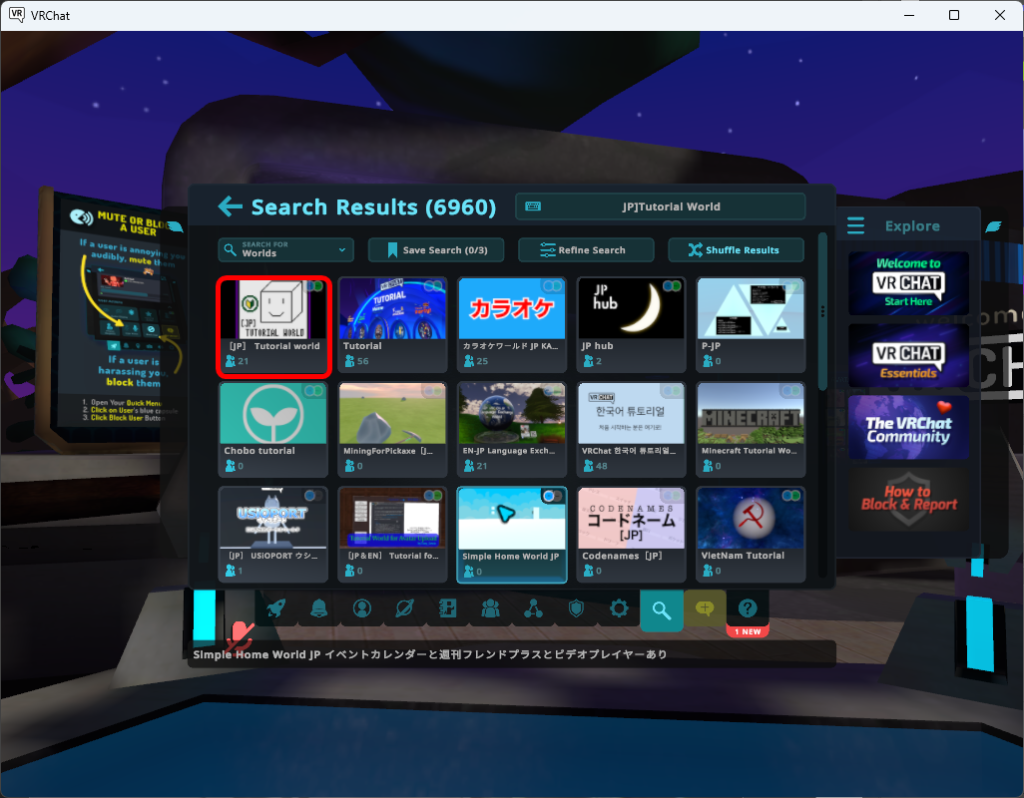
1人でワールドを探索したいときは「New Instance」をクリックしてください。
「Join」をクリックするとワールドにログインしている方と一緒に遊ぶこともできます!
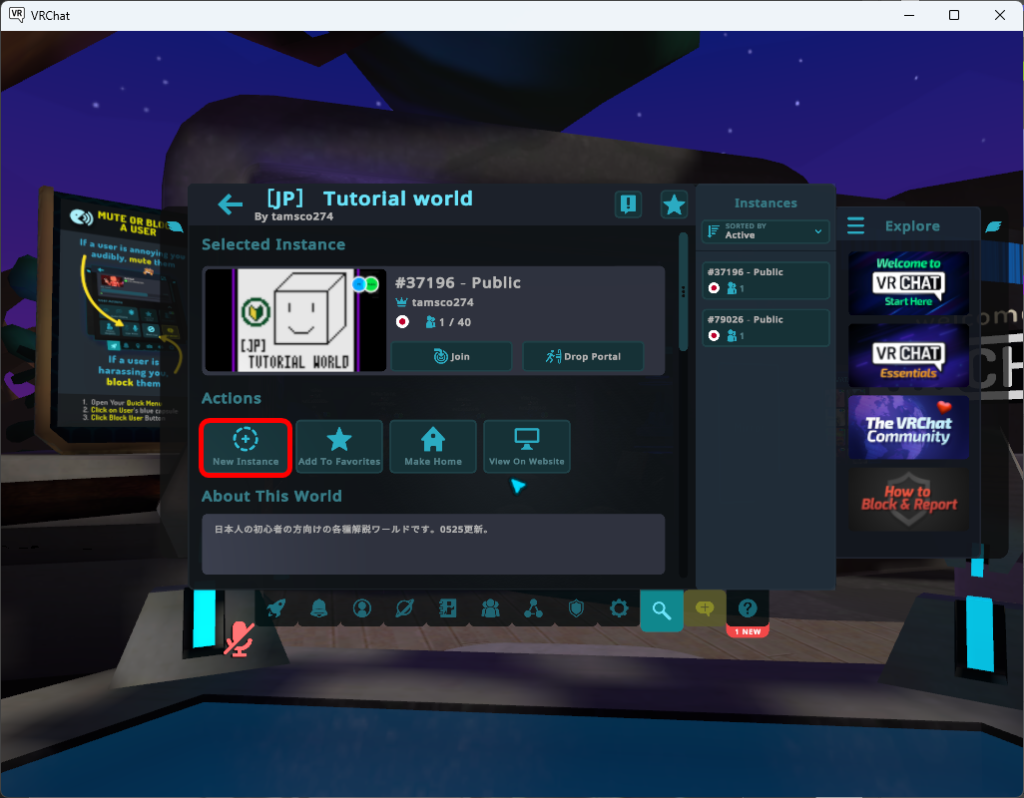
ここでは入場方法を選択できるので「Invite(招待)」と「JP」を選択します。
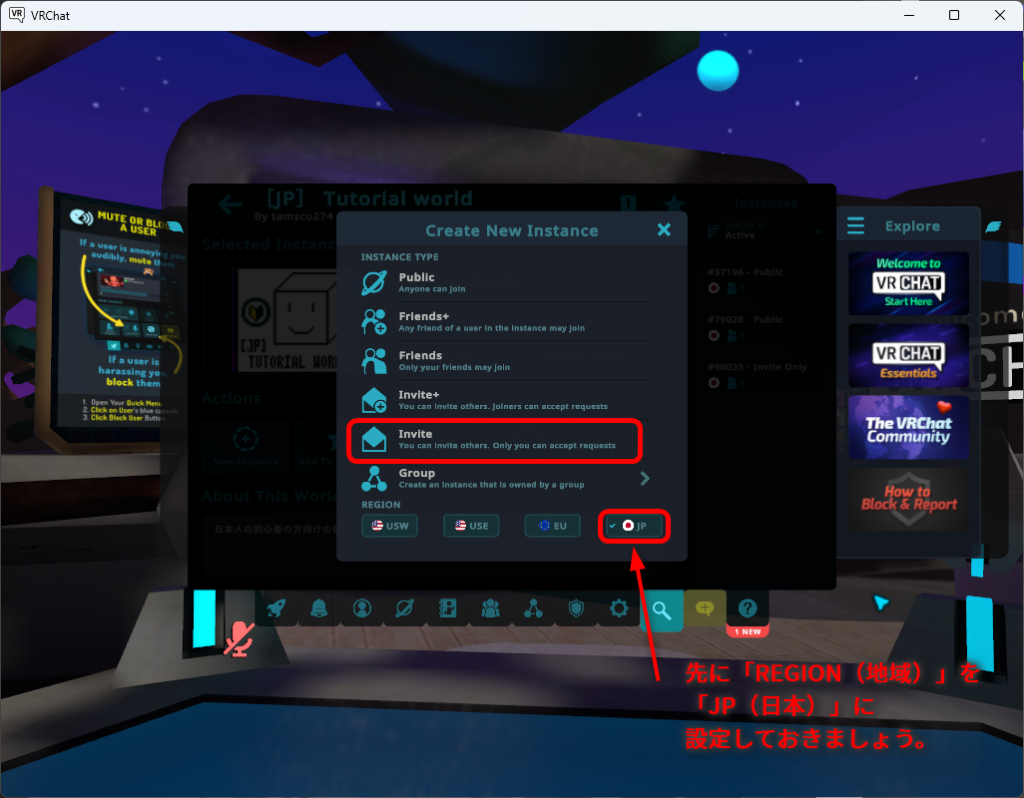
これは「自分が日本のサーバーに作った『自分しか入れない』ワールド」です。
 九十九すい
九十九すいJP以外のサーバーだと通信距離が離れすぎているため、更新が遅くなったり、上手く繋がらなかったりするよ!
 とーるくん
とーるくん海外の人たちと遊ぶなどの予定がない限りは「JP」を選択しましょう!
入場方法を設定できたら「join」を押してワールドに入り、チュートリアルを受けてください。
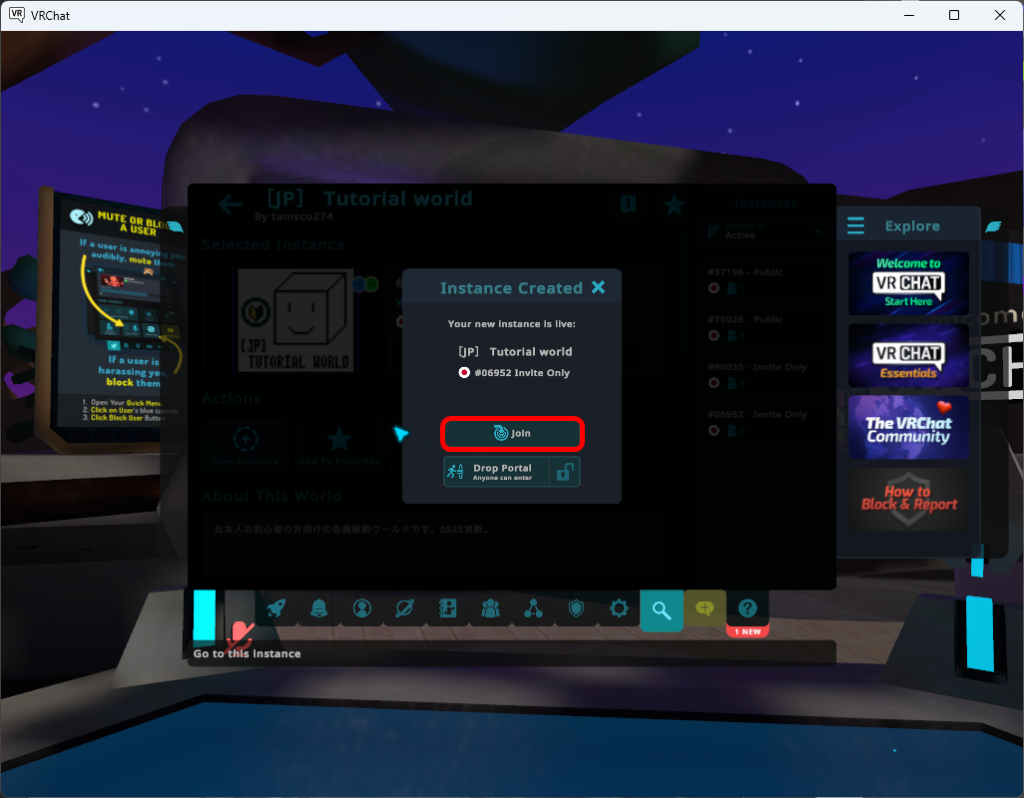
こうしてPCでVRChatを使ってみるとメニューの表現もメタバース空間ならではで「これがHMDだったら更に楽しそう」と実感します。
HMDが気になる方は『【爆速レビュー】MetaQuest3(メタクエスト3)の性能や特徴、使用感を解説!』で導入を検討してみてはいかがでしょうか?
あわせて読みたい


【実機購入レビュー】MetaQuest3(メタクエスト3)の特徴や性能、使用感を解説!
こんにちは!九十九すいです!MetaQuest3(メタクエスト3)の特徴や性能、使用感を紹介してもらうよ! こんな疑問をもったあなたにおすすめ! メタクエスト3の性能と特…

VRChat初心者が知っておいたほうが良いこと

現実世界でも外に出ると最低限のマナーがあるように、VRChatにもマナーがあります。
ここでは初心者が最低限知っておいたほうが良いマナーを紹介します。
専門用語(VRChat)
VRChatは専門用語が多く、わからないからとりあえず試してみるというスタンスでいると、あらぬ場所に行ってしまう可能性もあります。
必要最低限の知識は持っておき、スムーズなコミュニケーションを取れるようにしてください!
| 用語 | 意味 |
|---|---|
| instance (インスタンス) | ワールドと同じ意味を持ちます。1ワールド=1インスタンスです。「インスタンスにジョインする」は「ワールドにはいる」という内容になります。 |
| Invite (インバイト) | プライベート(非公開)ワールドに入るための招待状です。イメージとしては、制限公開などで見かける「リンクを知っている人のみ対象」と同じです。これがなければプライベートワールドに入れません。 |
| トランスレベル | VRchat内でユーザーの信用度を5段階評価するシステムです。5段階はVisitor→New→User→Known→Trustedとなっています。レベルを上げる方法は公開されていませんが、ワールドを作って公開したり、フレンドを増やすことであがることが多いようです。 |
| トランスレベル1 「Visitor(ビジター)」 | 登録時に設定されるレベルです。アバターやワールドをアップロードできないなど、行動に制限がかかります。基本的に楽しむ分には問題ありません。 |
| トランスレベル2 「New(ニュウ)」 | フレンドやログイン時間が増えるとレベルアップしやすいです。外部からアバターをアップロードできたり、フライベートワールドを作成可能になります。 |
| トランスレベル3 「User(ユーザー)」 | さらにフレンド・ログイン時間が増えるとレベルアップするようです。パブリックワールドを作成できるようになります。 |
| トランスレベル4 「Known(ノウン)」 | ワールドやアバターを作成しつつログイン時間が増えると、レベルアップしやすいです。制限なくすべての機能が使えます。 |
| トランスレベル5 「Trusted(トラステッド)」 | 長期的なログインや公開したワールドが人気になるなど、様々な理由でレベルアップするようです。追加で出来ることはないため、称号のような感覚です。 |
初心者はまずこの8つを把握しておきましょう。
特にインスタンスはVRChatで基本となる単語です。
 とーるくん
とーるくんインスタンスがワールドとほぼ同じ意味合いで使われているのですね!
専門用語(HMD、VR機器)
VRChatでは、HMDをフル装備して遊んでいる方も少なくありません。
HMD機器についての知識もあって困ることはないでしょう。
| 用語 | 意味 |
|---|---|
| トラッキングセンサー | ユーザーの動きや位置をトラッキングするためのセンサーです。 |
| 3点トラッキング | 頭と手を動かすような、一般的なHMDのことです。 HMDを導入することで、だいたい3点トラッキングになります。 |
| フルトラ | 3点トラッキングに加えて、腰と脚など複数の部位を動かせるようにトラッキング機器を増やしている状態です。 |
| OVR | 『OVR Advanced Settings』の略です。VRChat内で宙に浮いて高さを調節するときに使われます。無料ソフトでSteamからダウンロードできます。 |
| VD | 『Virtual Desktop』の略です。VRヘッドセットからPCを操作するアプリで、VRChatにいてもPCで作業が可能になります。 |
VRChatの禁止事項
ガイドラインで禁止されている行為
- 言動やシンボルによるヘイトスピーチ
- 精神的信念・性別・性的指向・性的趣向・障害など個人に対する差別
- 嫌がらせ行為
- 不適切なコンテンツ
- なりすまし行為
- 個人情報の開示
- 勧誘行為 etc.
コミュニケーションを行う場なので、相手を意図して傷つけるような言動は当たり前ですが絶対に禁止です。
特にアバターになりきる(ロールプレイング)と、本心でなくとも過度な発言をして相手を傷つけてしまう可能性があります。
ガイドラインにも「ロールプレイング(RP)」はコミュニティガイドラインに違反する言い訳にはなりません」と明記されています。
VRChatを始める前に一度ガイドラインを確認しておきましょう!
 九十九すい
九十九すい自分と同じ人が相手だということを忘れないことが肝心だよ!
VRChatのよくある質問
【結論】VRChatはポイントを押さえればスムーズに始められる!
この記事のまとめ
- VRChatは「PC」or「HMD」で始められる!
- VRChatを始めるには、SteamとVRChatそれぞれのアカウントが必要!
- 初回ログイン時は、日本語版チュートリアル『[JP]Tutorial World』へ行ってみよう!
VRChatは海外の会社が運営するプラットフォームなので、言語や文化の違いから不安に感じる人もいるかもしれません。
ですが今身近にあるX(旧:Twitter)やInstagramなども海外の会社が運営しています。
さらに日本人の利用者も多く、日本語で気軽にやり取りすることができます。
つまりVRChatも少し慣れれば気軽に楽しめるのです。
メタバースはこれから更に注目される可能性があるため、今からメタバースの持つ可能性や魅力をVRChatで体験してみてはどうでしょうか。
今回の記事でVRChatに興味をもったなら、おすすめのHMDを紹介した『モニター代わりなる!おすすめヘッドマウントディスプレイ(HMD)』をあわせてどうぞ!
あわせて読みたい


モニター代わりなる!ヘッドマウントディスプレイ(HMD)おすすめ8選
こんにちは!九十九すいです!HMD(ヘッドマウントディスプレイ)のおすすめや選ぶ基準を紹介してもらうよ! 速報:テックモワ一押しのHMD「MetaQuest3(メタクエスト3…
TechMoire(テックモワ)では、web3(AI / メタバース)やITスクールの情報などを中心に情報を発信しております。
もしよければ、X(@TechMoire)のフォローなどもよろしくお願いします。
一緒に最新技術を楽しんでいきましょう!
 九十九すい
九十九すいそれでは、ありがとうございました!
管理者情報

ITコンサルタント
あらき きりん
現役ITコンサルタント 兼 Webディレクターとして従事。2015年に未経験からITスクールに入学。その後、EdTech企業にて、IT講師として大手企業や個人受講生に向けた授業(Webデザイン、プログラミング、マーケティング、ディレクションなど)を担当。スクールキャリアカウンセラーとして、述べ1,000人以上のキャリアサポートや授業を経験。現在は、IT系メディアの運営や企業ITサポート、Web制作をしながら、web3についての情報を発信しています。本メディアの記事はすべて、わたしが監修しています。


